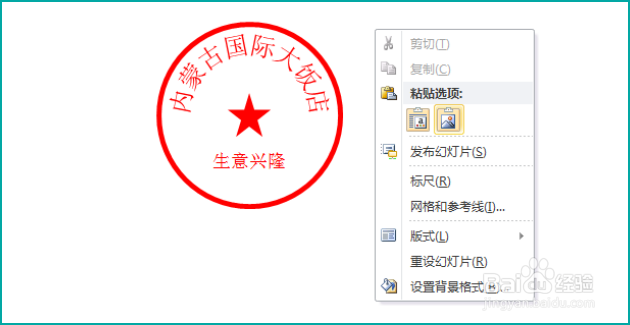1、首先,进入“插入”选项卡,点击“形状”,然后选择“椭圆”形状。

3、选中圆,然后将“形状填充”设为“无填充颜色”,将“形状轮廓”设为“红色”,再设置粗细为“6磅(其他值也行,看上去差不多就行)”。
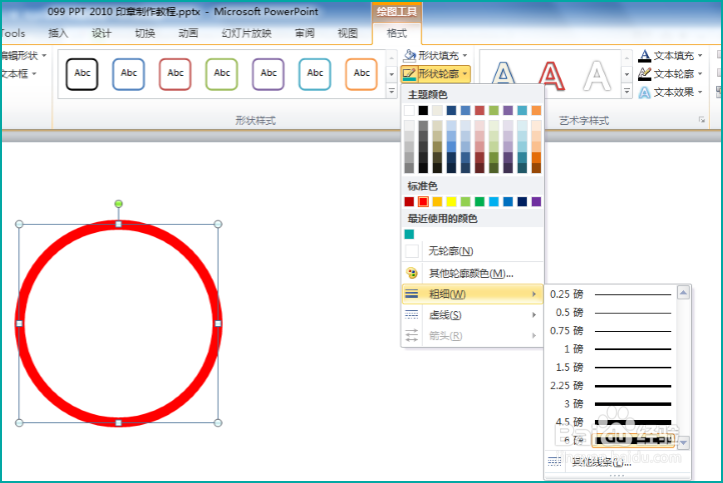
5、选中文本框,键入“格式”选项卡,点击“文本效果”,在下拉列表里点击“转换”,然后在弹出的列表中,选择“跟随路径”中的“上弯弧”(第一个);将其长度和宽度设置为相同值,保持长宽比为1:1。
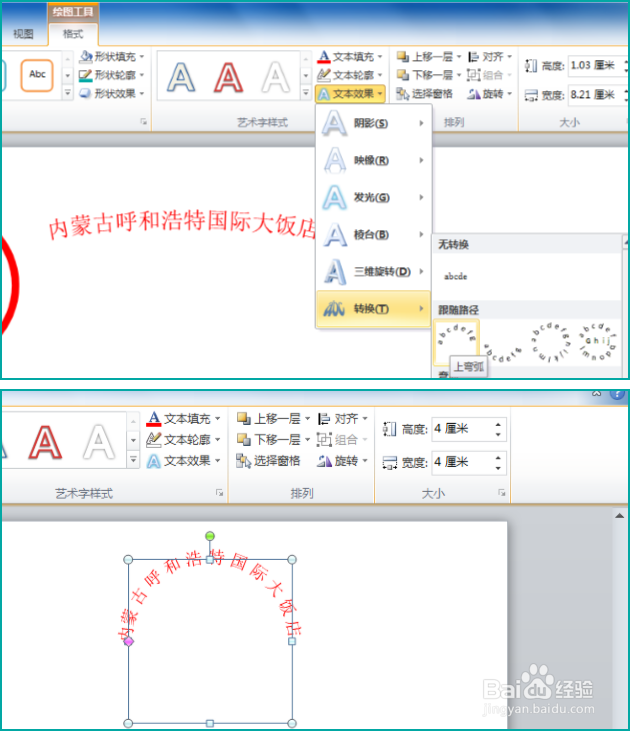
7、接下来插入五角星单击“插入”选项卡,选择“形状”,然后选择最下面的“五角星”,按住Shift键不放,鼠标左键拖拉可画出正五角星来。

9、单击“插入”选项卡,然后选择“文本框”,在弹出的下拉列表里面,我们选择“横排文本款”,输入所需要的文字,颜色设置为“红色”,“居中”,然后调整好位置。